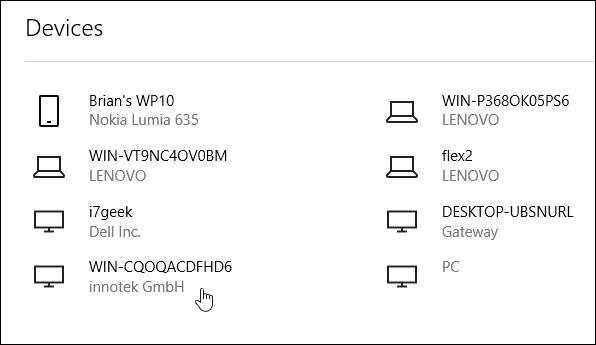Come rinominare il tuo computer Windows 10
Microsoft Windows 10 / / March 19, 2020
Ultimo aggiornamento il

Qualunque sia il motivo per cui vuoi rinominare il tuo computer, esiste un nuovo modo di farlo tramite le Impostazioni di Windows 10 e esiste ancora il vecchio modo di farlo.
Esistono diversi motivi per cui si desidera rinominare il computer Windows 10. Se hai eseguito l'upgrade a Windows 10 da Windows 7 o aggiornato da 8.1 a Win 10, il nome che hai avuto non cambierà e comparirà durante l'aggiornamento.
O se tu acquistare un nuovo PC Windows 10, il produttore avrà già il nome del PC e potresti voler rinominarlo in qualcosa di più personale che ti consenta di gestire i tuoi sistemi.
Qualunque sia il motivo per cui desideri rinominare il tuo computer, esiste un nuovo modo per farlo Impostazioni di Windows 10e esiste anche il vecchio modo di farlo. Ecco uno dei due modi per rinominare il tuo computer Windows 10.
Rinomina PC Windows 10
Vai a Impostazioni> Sistema> Informazioni e seleziona il pulsante Rinomina PC nella colonna di destra sotto PC.
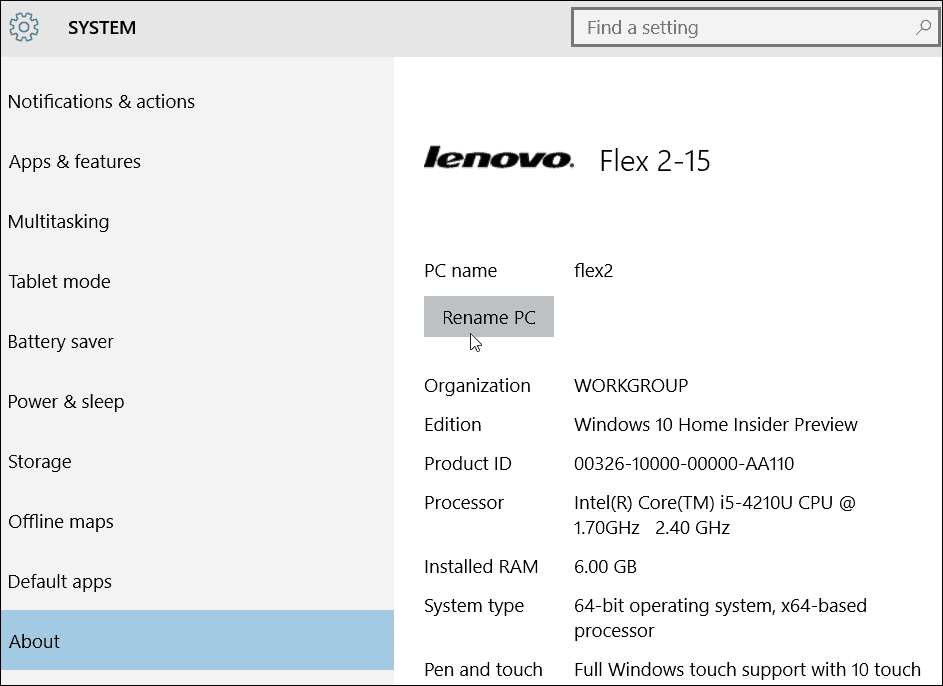
Quindi digitare il nome che si desidera rinominare il computer.
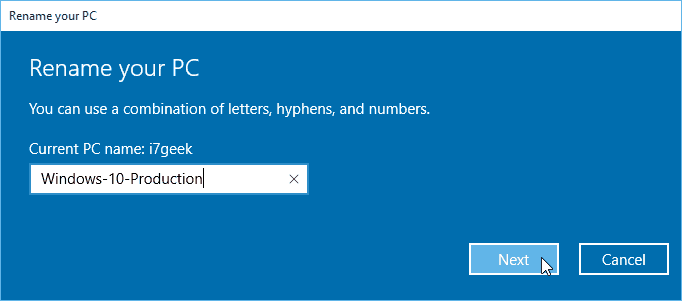
Ricorda che non puoi avere spazi e alcuni altri personaggi e, se provi a usarli, otterrai il messaggio di errore mostrato di seguito.
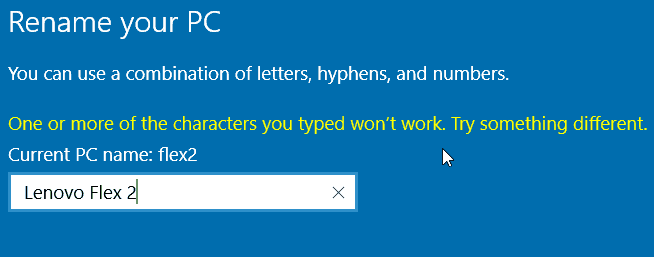
È necessario un riavvio e dopo il ritorno vedrai che il nome è stato modificato.
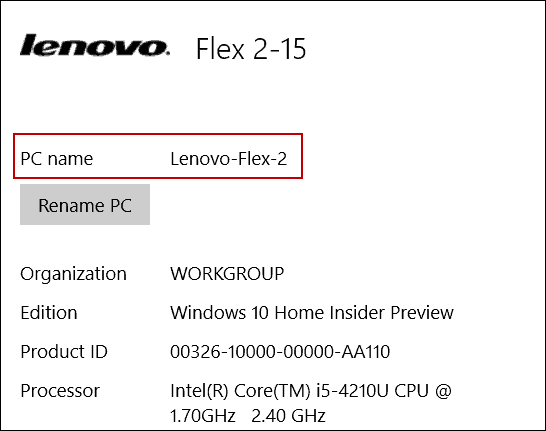
Rinomina PC in vecchio stile
Mentre Microsoft vuole che i nuovi menu Impostazioni prendano il controllo del Pannello di controllo, puoi comunque utilizzare il vecchio modo in cui lo rinomineresti XP, Vista, Windows 7 e Windows 8.1.
Per farlo, fai clic con il pulsante destro del mouse sul pulsante Start per visualizza il menu di accesso rapido nascosto e seleziona Pannello di controllo.
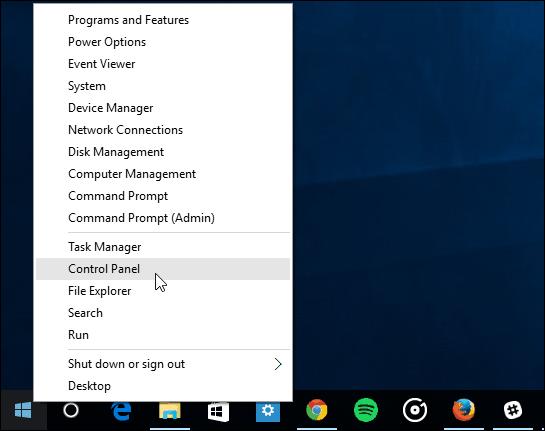
Quindi trova e seleziona Sistema. Quindi, dall'immagine mostrata di seguito, selezionare Modifica impostazioni nella sezione Nome computer, dominio e gruppo di lavoro.
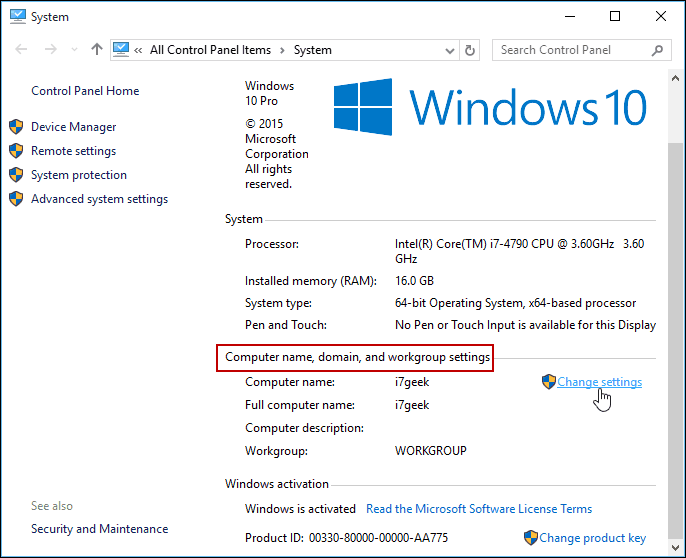
Puoi anche accedere a questa schermata facendo clic con il pulsante destro del mouse su Questo PC e selezionando Proprietà dal menu contestuale.
Si aprirà la schermata Proprietà del sistema con la scheda Nome computer già selezionata - fare clic su Cambia.
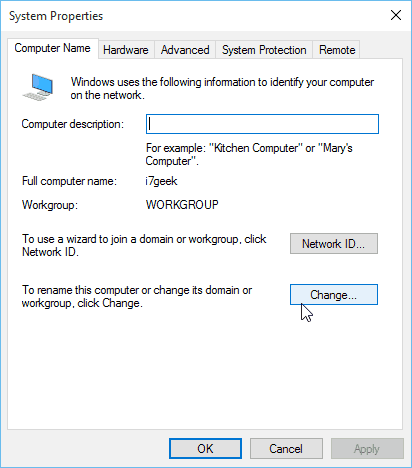
Ora digita il nuovo nome desiderato nella casella Nome computer e fai clic su OK.
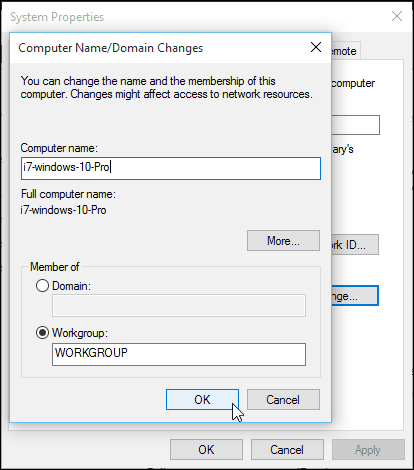
Sarà necessario un riavvio per completare la modifica del nome e, successivamente, sei pronto!
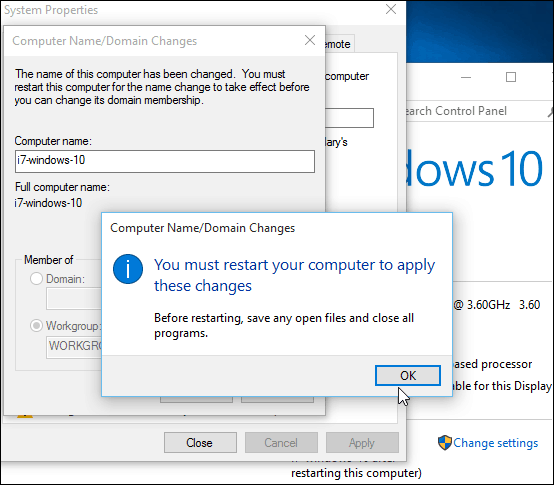
A proposito di motivi per rinominare il tuo computer, se hai più PC e dispositivi, puoi gestirli sul tuo Pagina dell'account di Windows. La modifica dei nomi e l'eliminazione dei vecchi dispositivi consente di mantenere le cose in ordine.